Datu atkopšana Mac OS
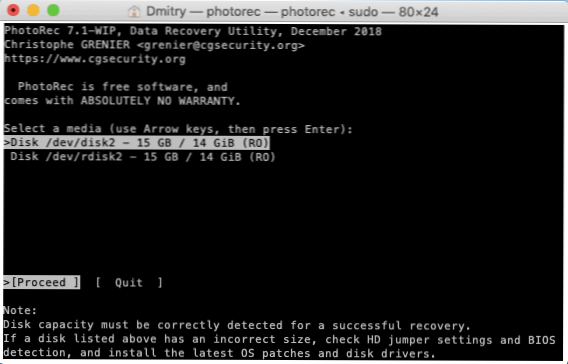
- 3846
- 249
- Roderick Satterfield DDS
MAC datu atkopšanas programmas ir manāmi mazākas nekā līdzīgas utilītas operētājsistēmai Windows, bet ir arī bezmaksas. Ja pēc formatēšanas vai noņemšanas jums vajadzēja atjaunot datus no cietā diska, zibatmiņas diska vai atmiņas kartes Mac OS, iespējams, ka jums izdosies.
Šajā materiālā - apmēram 3 efektīva datu atkopšanas programma Mac OS, no kurām pirmās divas var izmantot bez maksas, trešā ļauj skenēt un iepriekš apskatīt fotoattēlus, dokumentus un citus failus, bet jūs tos varat atjaunot tikai pēc tam licences iegūšana. Tas var būt arī noderīgs: labākās datu atkopšanas programmas.
Fotoreka
Photorec ir pilnīgi bezmaksas programma atvērtā koda datu atjaunošanai, kas pieejami dažādām platformām, ieskaitot Mac OS. Neskatoties uz vārdu, lietderība var atjaunot ne tikai fotoattēlus, bet arī daudzus citus failu veidus: arhīvus, dokumentus, dažus datu bāzu veidus. Tiek atbalstītas Windows, Linux un Mac failu sistēmas (tikai HFS+, nevis APFS).
Vienīgais iespējamais Mac OS versijas trūkums ir tas, ka tā ir pieejama tikai termināļa lietderības veidā, bez GUI. Tomēr atkopšanas process ir diezgan vienkāršs un ļoti efektīvs.
- Lejupielādējiet arhīvu ar Photorec no oficiālās vietnes https: // www.CGSecurity.Org/wiki/testdisk_download un palaiž to (var būt jāmaina parametri uz sistēmas iestatījumiem - aizsardzība un drošība nezināmu lietojumprogrammu palaišanai Mac).
- Photorec automātiski noteiks savienotos cietos diskus, zibatmiņas diskus un atmiņas kartes ar atbalstītām failu sistēmām (Mac ar vienīgo APFS disku ziņos, ka disku nav).
- Atlasiet disku, kas jums jāskenē.
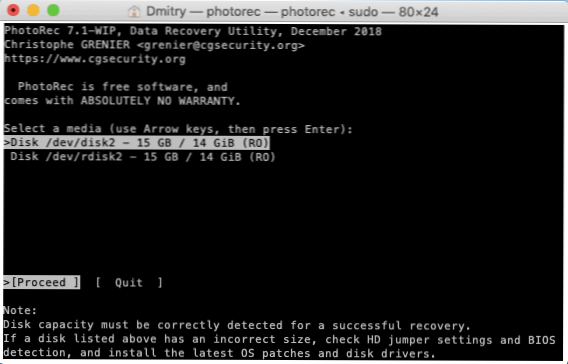
- Izvēlieties, vai skenēt visu disku (bez nodalījuma, visa diska) vai pašreizējo sadaļu uz tā. Pirmā iespēja jāizvēlas pēc sadaļu struktūras formatēšanas vai mainīšanas, otrais - pēc vienkāršas failu izdzēšanas.
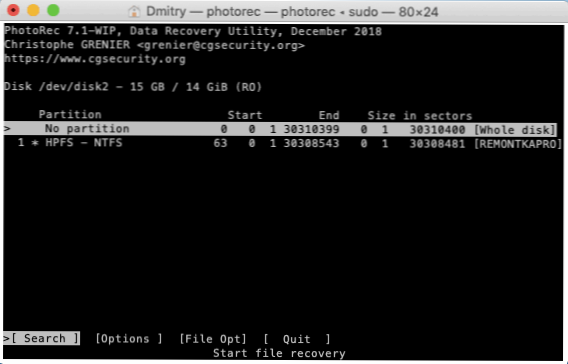
- Ja pirmais punkts tika izvēlēts 4. solī, izvēlieties, kuras sadaļas meklēt. Pirmais vienums ir Linux sadaļas, otrais ir citi sekciju veidi (tauki, ntfs, hfs+).
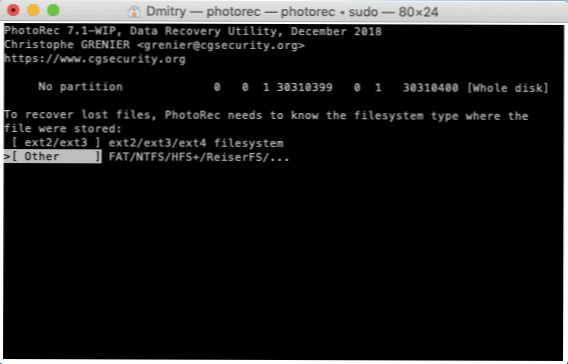
- Norādiet mapi savā Mac, kur jums vajadzētu saglabāt atjaunotos datus. Neglābjiet tos tajā pašā braucienā, no kura tiek veikta atjaunošana.
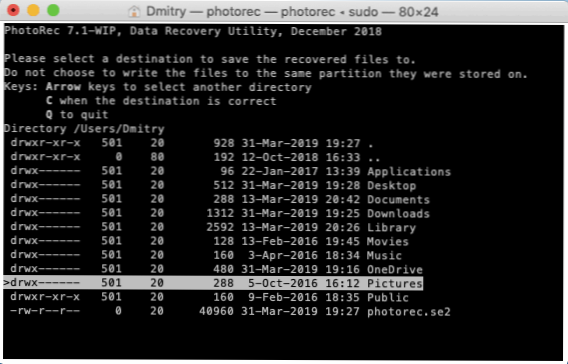
- Pagaidiet atkopšanas procesa pabeigšanu.
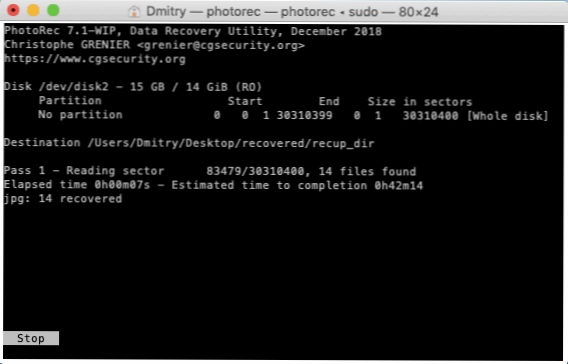
Rezultātā mapē, kas norādīta 6. solī, jūs saņemsit failus, kas atjaunoti Photorec programmā. Par to pašu Windows programmas izmantošanu ar grafisko interfeisu - datu atkopšana Photorec 7.
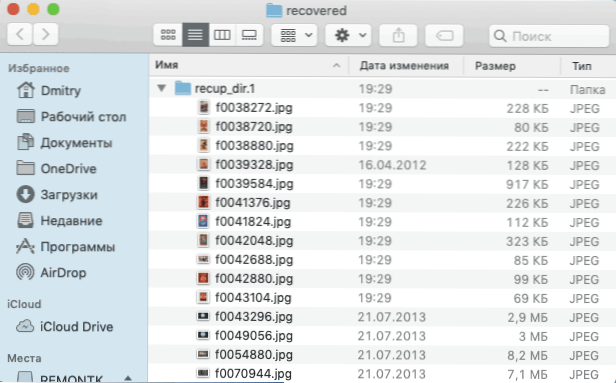
Turklāt arhīvā ir cita programma - TestDisk, kas paredzēts, lai atjaunotu zaudētās sadaļas (ar datiem par tām) diskā, zibatmiņas diska vai atmiņas kartē pēc formatēšanas, failu sistēmas bojājumiem, sadaļas nejauša noņemšana noņemšana.
DMDE for Mac OS
DMDE ir pieejams gan bezmaksas, gan apmaksātās versijās, taču bezmaksas programmas versijas ierobežojumi ir tādi, ka tie, visticamāk. Programma atbalsta tauku, exfat, HFS un Extfs, NTFS failu sistēmas.
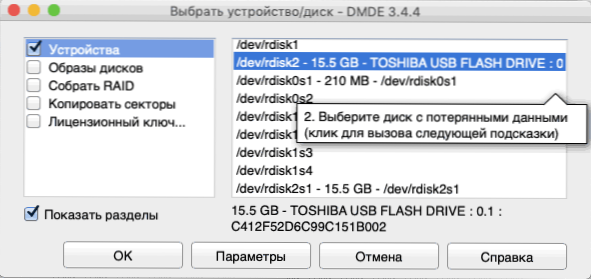
Izmantojot DMDE, jūs varat gan pilnībā atjaunot zaudēto sadaļu uz diska, gan veikt pilnu skenēšanu un atjaunot atlasītos failus.
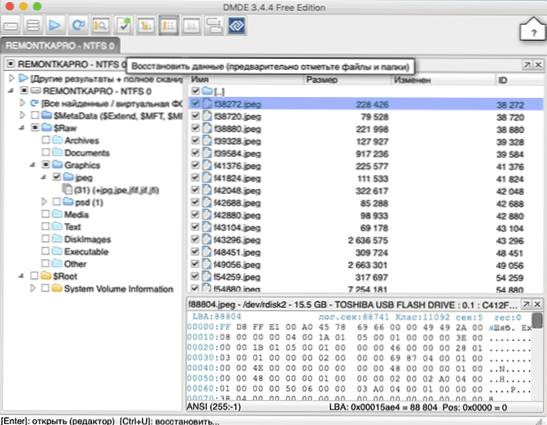
Sīkāka informācija par DMDE izmantošanu un to, kur lejupielādēt programmu materiālā: Datu atkopšana DMDE (Windows versija ir aprakstīta, bet process neatšķiras Mac OS)).
Diska urbis
Diska urbis ir viena no populārākajām datu atkopšanas programmām Mac OS un tajā pašā laikā diezgan efektīva. Diemžēl apmaksāts: jūs varat bez maksas skenēt disku un apskatīt dažus (atbalstīti ar sākotnēju skatīšanos) atrastos failus, bet to saglabāšana vairs nav. Atšķirībā no citām uzskaitītajām programmām, diska urbis atbalsta arī APFS failu sistēmu (tas ir, tas teorētiski var palīdzēt atjaunot datus no sistēmas diska jaunākajās Mac OS versijās).
Programmas izmantošana nenozīmē nekādas īpašas prasmes: ir pietiekami, lai izvēlētos disku un noklikšķinātu uz “Meklēt”, gan ātru, gan dziļu skenēšanu, un failu meklēšana dažādās failu sistēmās tiks veikta nekavējoties. Ja nepieciešams, jūs varat mainīt skenēšanas parametrus, bet vairumā gadījumu tas ir nevajadzīgi. Lūdzu, ņemiet vērā, ka diska urbis var arī atjaunot datus no iPhone un iPad dublējumiem.
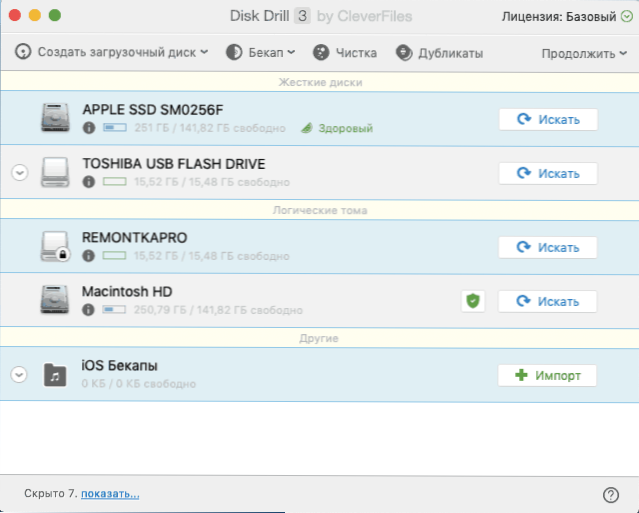
Jau faila meklēšanas procesa laikā varat apskatīt, kas ir atrasts, kā arī apturēt skenēšanas procesu, saglabājot progresu.
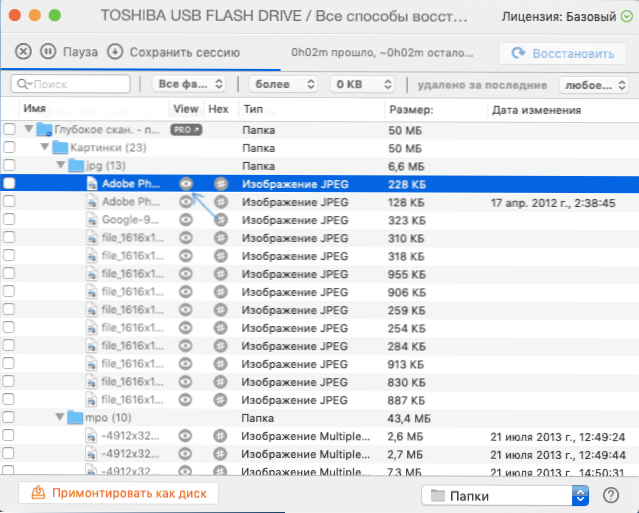
Pabeidzot meklēšanas failus, tas paliks atlasīt nepieciešamo un atjaunot tos, ievērojot licenci. Oficiālā vietnes diska treniņš krievu valodā - https: // www.Cleverfiles.com/ru/
Jūs varat piedāvāt dažus papildu datu atkopšanas līdzekļus Mac OS? - Jūsu komentārs būs noderīgs.

